Med utviklingen av teknologi ble det mulig å gjøre telefonen om til et distribusjonspunkt for Internett. Andre enheter kan koble seg til det via USB-grensesnittet eller trådløst. I Wi-Fi-overføringsfunksjonen er allerede tilgjengelig med tre modeller.
Hvordan distribuere Internett fra en iPhone
Sjekk først om 3G- eller LTE-nettverket er slått på, hvis dataoverføring er aktivert. For å dele Internett-tilkoblingen din, må du aktivere «Modem Mode» -funksjonen i smarttelefoninnstillingene. Finn knappen «Cellular» – «Cellular Data». Etter dette aktiveres modemfunksjonen automatisk. Skriv inn et passord på 8 tegn eller mer. Som standard er det sammensatt, men du kan komme med dine egne om du ønsker det. Deretter klikker du på kategorien «Aktiver Wi-Fi og Bluetooth».
Før du begynner å distribuere, må du finne ut om mobiloperatøren tillater det. Ikke alle tariffplaner har ubegrenset internett. Som regel har en billig takst begrensninger i tilkoblingshastighet og antall megabyte. Mange operatører tar ekstra betalt for muligheten til å utveksle trafikk mellom enheter.
Via wifi
For å koble en iPhone til en datamaskin som modem, må du gå gjennom flere trinn:
- Aktiver Wi-Fi-søk på Android, IOS eller en annen enhet du vil bruke nettverket på.
- Finn et tilgjengelig nettverk som har navnet på smarttelefonen din, bli med på den.
- For å aktivere WiFi-distribusjon bruker du passordet du opprettet og skrev inn for Wi-Fi fra telefonen.
- Hvis det ikke er noen forbindelse, flytter du enhetene nærmere hverandre..
- Etter starten av datadistribusjonen, kobler du iPhone-en til å lade opp, siden enheten som distribuerer Internett bruker mye energi.
Via Bluetooth
Du kan konfigurere Wi-Fi via Bluetooth på følgende måte:
- Aktiver Bluetooth.
- Koble din iPhone med en iPad eller en hvilken som helst annen enhet: lag et par, gjenta passordet som vises på den tilkoblede modulen.
- Tillat å distribuere Internett fra iPhone. Gå til Bluetooth-innstillingene for å utveksle og overføre informasjon. I delen Internett-tilgang, klikk på avmerkingen.
Via USB-kabel
Det er en annen måte å aktivere overføring av informasjon fra en smarttelefon til en PC. Du kan distribuere Internett via USB. Hvis du kobler telefonen til en Windows-datamaskin, må du først installere iTunes på den. Dette programmet vil gjøre det mulig å raskt gjenkjenne drivere. Velg deretter USB-fanen. Operativsystemet gjenkjenner selv telefonen og plasserer den i «Nettverkskort». Noen ganger skjer ikke dette. Hvis datamaskinen ikke ser iPhone, må du starte den på nytt.
Hvordan distribuere Wi-Fi fra en iPhone hvis Internett, etter de ovennevnte handlingene, ikke kobler seg til? Gjør følgende:
- Åpne “Enhetsbehandling” på smarttelefonen.
- Høyreklikk på Apple Mobile Ethernet-fanen.
- Utfør operasjonen.
Hva gjør du hvis modemmodus ikke fungerer på iPhone
For å koble til et mobilt internett på et nettbrett eller bærbar PC, sjekk om det er distribuert. Noen ganger, etter en iOS-oppdatering, tilbakestilles alle gamle installasjoner.
Hvis Internett-overføringsmodus på telefonen ikke fungerer, gjør du følgende:
- Gå til smarttelefoninnstillinger.
- Trykk på mobilknappen, finn “Dataalternativer”.
- Aktiver «Cellular Network» -knappen.
- Skriv inn navnet, passordet, APN for mobilnettverket i fanen «Modem mode». Hvis denne informasjonen ikke er kjent, kan du finne den på operatørens nettsted.
- Etter tilkobling, klikk «Fullfør».

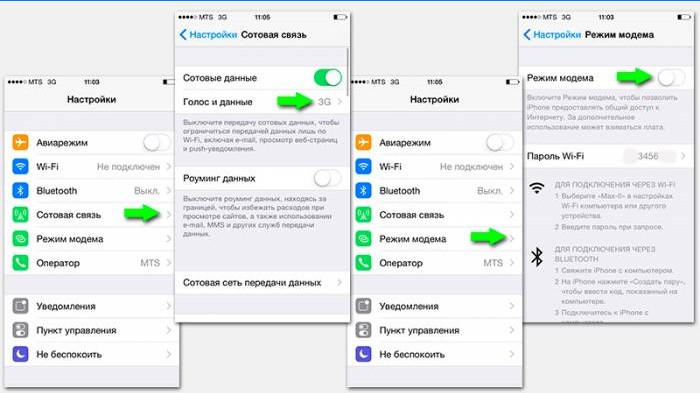
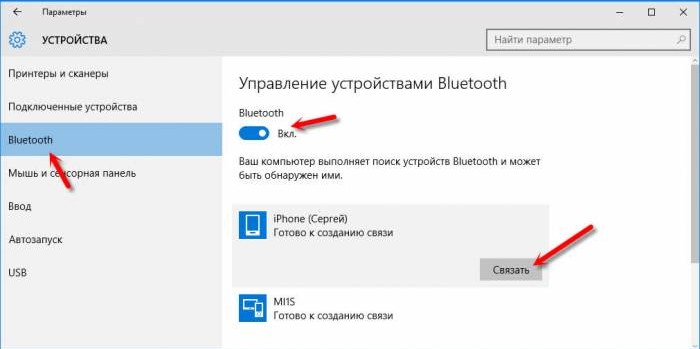

Hvordan kan jeg dele Wi-Fi fra min iPhone og opprette et eget nettverk?
For å dele Wi-Fi fra din iPhone og opprette et eget nettverk, kan du følge disse trinnene:
1. Gå til «Innstillinger» på iPhone-en din.
2. Trykk på «Personlig Hotspot» eller «Deling av Wi-Fi».
3. Aktiver «Personlig Hotspot» ved å flytte bryteren til høyre.
4. Du kan enten bruke Wi-Fi eller Bluetooth-tilkobling for å koble til enheter. Velg ønsket alternativ.
5. Etter at du har valgt, vil du kunne opprette et eget Wi-Fi-nettverk med et unikt navn og passord.
6. Enheter i nærheten vil nå kunne se og koble seg til ditt personlige Wi-Fi nettverk ved å oppgi passordet du har opprettet.
7. Du kan også sjekke statusen på tilkoblede enheter eller endre passordet ved å gå tilbake til «Personlig Hotspot»-innstillingene.
Vær oppmerksom på at delt Wi-Fi kan kreve et mobildataabonnement og at noen operatører kan belaste ekstra for delt Wi-Fi-bruk.